Cómo cambiar la ubicación de descarga de Safari en Mac OS
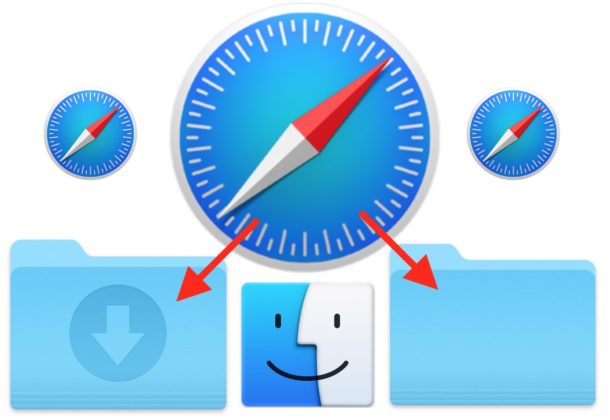
De forma predeterminada, el navegador web Safari para Mac descargará cualquier archivo a la carpeta Descargas de la cuenta de usuario activa. La mayoría de los usuarios de Mac probablemente estarán contentos con esto, pero algunos pueden querer cambiar el directorio de descarga de archivos de Safari para Mac OS a otro directorio. Además, si ha cambiado el destino de descarga de Safari, le recomendamos que vuelva a la carpeta de descarga predeterminada de Safari en su Mac.
Este tutorial le mostrará cómo cambiar la ubicación de descarga de Safari en Mac OS. Puede cambiarlo a cualquier directorio o carpeta al que tenga acceso, o puede volver al destino de descargas predeterminado de Safari en la carpeta Descargas de usuario.
Hacer este ajuste cambiará si todos los archivos descargados del navegador web Safari van a Mac. No afectará a otras aplicaciones ni a dónde descargar archivos.
Cómo cambiar la ubicación de descarga de archivos en Safari en Mac
- Abra el navegador web «Safari» en su Mac si aún no lo ha hecho
- Arrastra hacia abajo el menú «Safari» y elige «Preferencias».
- Vaya a la pestaña «General», luego busque la sección «Ubicación de descarga de archivos» y haga clic en el menú desplegable Descargas
- Elija «Otro» para cambiar el destino de las descargas de Safari
- Navegue hasta el directorio donde desea que Safari descargue los archivos y elija «Seleccionar»
- Salga de las preferencias de Safari cuando haya terminado

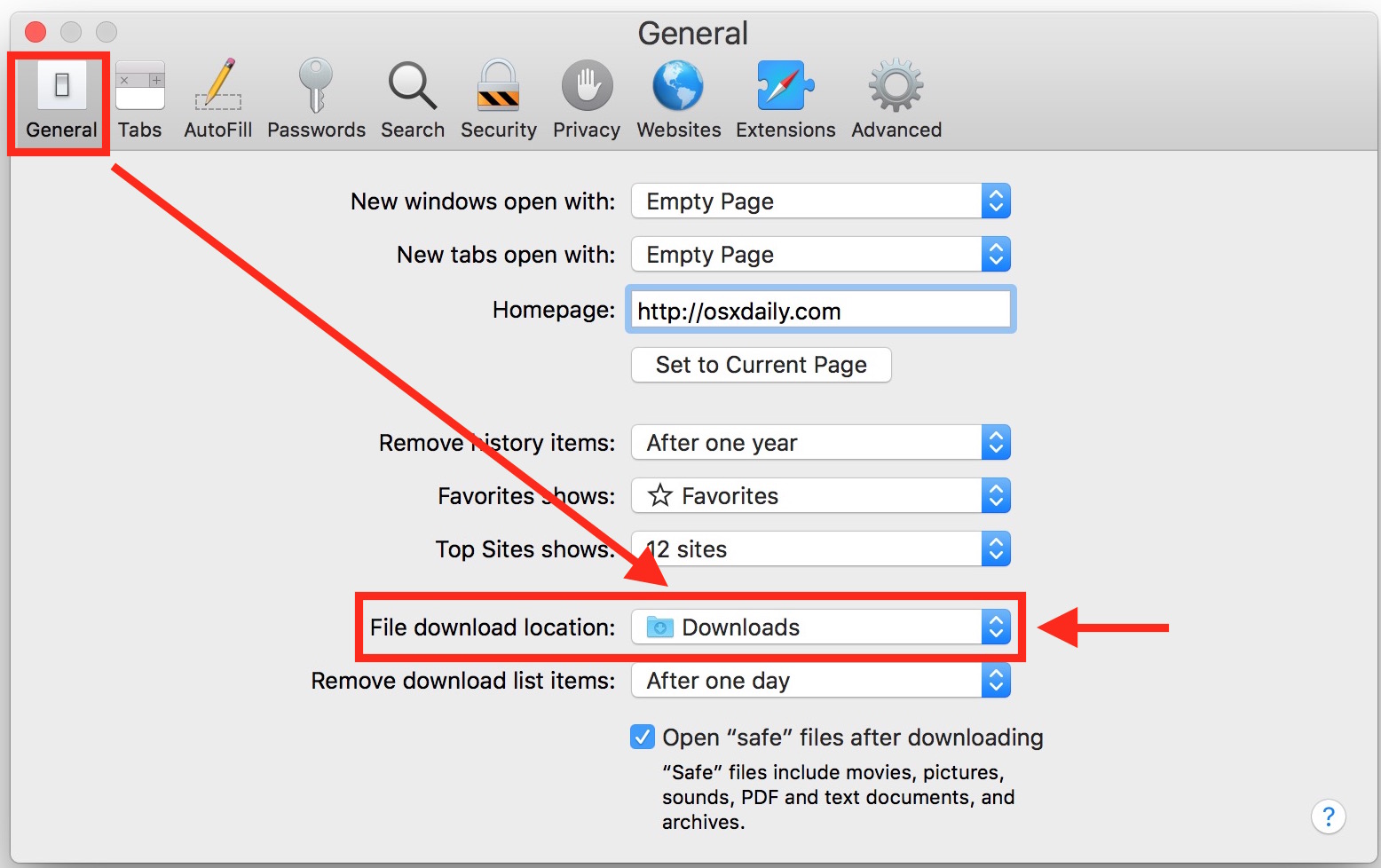


Ahora, todos los archivos o elementos descargados de Safari en el futuro irán a la carpeta o directorio que seleccionó. Por ejemplo, si seleccionó Escritorio, todos los archivos de Safari descargados aparecerán en el escritorio de su Mac.
Cambiar el destino de descarga para Safari solo se aplica a futuras descargas y archivos; cualquier descarga de archivos antes de realizar este cambio se realizará en la ubicación establecida antes de cualquier ajuste. Si no está seguro de dónde está un archivo específico descargado de Safari, puede buscar el nombre del archivo en su Mac con Spotlight, hacer clic en el botón de la lupa en la lista de elementos descargados de Safari o investigar manualmente la carpeta Descargas de usuarios o cualquier cosa de lo contrario, ha seleccionado como su ubicación Descarga de Safari.
Cómo volver a la ubicación de descarga predeterminada de Safari en Mac OS
Si anteriormente personalizó la ubicación de la carpeta de descargas fuera de la configuración predeterminada (~ / Descargas) y en otro directorio, puede cambiarla de la siguiente manera:
- Desde el navegador Safari, vaya al menú «Safari» y seleccione «Preferencias».
- En la pestaña «General», busque la sección «Archivo de descarga de ubicación», luego haga clic en el menú desplegable Descargas y seleccione «Descargas».
- Si «Descargas» no está en el menú desplegable, elija «Otro» y navegue hasta la carpeta Inicio del usuario, luego seleccione «Descargas» desde allí.
- Salga de las preferencias de Safari cuando haya terminado
Hecho, ahora el directorio de destino del archivo de Safari descargado se restablecerá a la carpeta predeterminada ~ / Descargas en Mac.
La mayoría de los usuarios prefieren mantener todas las descargas en la carpeta Descargas en Mac OS por razones de coherencia, ya que simplifica el registro de los archivos descargados si todas las aplicaciones descargan todos los archivos en la misma ubicación. De forma predeterminada, la mayoría de las aplicaciones de Mac que pueden descargar archivos utilizarán la carpeta Descargas del usuario como destino para esos archivos, incluidos Safari, Chrome, Firefox, la mayoría de las aplicaciones SFTP e incluso las funciones de transferencia de archivos, como AirDrop, guardarán archivos en la carpeta Descargas de forma predeterminada. .en MacOS.
Por supuesto, esto se aplica a Safari, que también es el navegador web predeterminado en una Mac, pero si usa un navegador web diferente, cambiar la ubicación de descarga predeterminada sería diferente. Por ejemplo, puede aprender a cambiar su carpeta de descargas de Chrome aquí.
Y si se lo está preguntando, sí, esta guía se aplica a las versiones regulares de Safari, Safari Beta y Safari Technology Preview. La configuración de descarga será similar, pero ligeramente diferente, si ejecuta Safari en una computadora con Windows, pero dado que esta versión de software específica de Windows ya no se desarrolla activamente, el uso es mucho más limitado.
¿Tiene algún consejo, truco, sugerencia o idea sobre cómo ajustar el lugar donde Safari descarga los archivos en su Mac? ¡Comparte tus experiencias u opiniones en los comentarios a continuación!
